MP277 西门子面板下载手册
MP277 Panel download manual
User Guide Edition (2008 年-11 月)
�
摘 要 本手册面板组态软件采用 WinCC flexible 2007,操作系统为 Windows XP
Professional SP2,涉及面板为 MP277 面板,对于 MP377 等高端面板也可参考此文档,但是
某些功能可能需要查看 MP377 用户手册。对于 WinCC flexible2005 SP1 以及较早版本,操作
界面可能会有不同,该手册仅供参考。
关键词 下载,MP277,触摸屏,按键屏
Key Words download,MP277,Touch,Keys
IA&DT Service & Support
Page 2-56
�
目 录
1.PC/PPI电缆下载方法............................................................................................................. 4
1.1 下载要求........................................................................................................................... 4
1.2 下载设置........................................................................................................................... 5
2.以太网下载方法 .................................................................................................................... 9
2.1 下载要求........................................................................................................................... 9
2.2 下载设置........................................................................................................................... 9
3.MPI/DP下载方法 .................................................................................................................. 20
3.1 CP5611+MPI电缆下载...................................................................................................... 20
3.1.1 下载要求 ..................................................................................................................... 20
3.1.2 下载设置 ..................................................................................................................... 20
3.2 PC-Adapter电缆下载...................................................................................................... 29
3.2.1 下载要求 ..................................................................................................................... 29
3.2.2 下载设置 ..................................................................................................................... 30
4.USB电缆下载方式 ................................................................................................................ 38
4.1 下载要求......................................................................................................................... 38
4.2 下载设置......................................................................................................................... 42
5.OS 更新设置........................................................................................................................ 46
5.1 在什么样的情况下,您需要更新面板的操作系统 .......................................................... 46
5.2 如何更新面板的OS(普通OS更新)................................................................................ 46
5.2 如何更新面板的OS(恢复出厂设置) ............................................................................ 51
IA&DT Service & Support
Page 3-56
�
1.PC/PPI电缆下载方法
1.1 下载要求
下载电缆的选择,针对于 MP277 设备,支持的 PC/PPI 电缆的订货号为以下三种
1.6ES7901-3BF20-0XA0
2.6ES6901-3BF21-0XA0
3.6ES7901-3CB30-0XA0
鉴于前两种电缆的型号比较老,目前市场上主要使用的是第三种 PC/PPI 电缆,所以我们
以此为例,说明如何使用 PC/PPI 电缆对面板进行下载,注意:目前的软件还不支持使用
6ES7901-3DB30-0XA0(USB 口)对 MP277 面板进行下载。
电缆如下图所示:
6ES6901-3BF21-0XA0
6ES7901-3CB30-0XA0
注意: 西门子的 PC/PPI 电缆都有如图所示的适配器(电缆中间的方盒子),如果您的电
缆没有适配器,表明电缆并非西门子产品,不支持计算机到面板的下载
电缆连接方法:
PC/PPI 电缆的一端(稍短)连接到计算机的串口上,另外一端(稍长)直接连接到面板
下部 IF1B 接口上。
IA&DT Service & Support
Page 4-56
�
1.2 下载设置
1.2.1 MP277 面板上的设置。
图 1.2.1
MP277 上电后,进入 Windows CE 操作系统,弹出对话框,如图 1.2.1 所示,点击
Control Panel 按钮,如下图 1.2.2 所示:
图 1.2.2
双击 Transfer 对象图标,进入传送参数设置,如下图 1.2.3 所示:
IA&DT Service & Support
Page 5-56
�
图 1.2.3
在 Transfer Setting 对话框中,勾选 Channel 1:中 Enable Channel,为了下载方便建议
您同是勾选 Remote Control 选项。点击 OK 键钮保存设置并退出设置,退出控制面板。回到
开机屏幕。
图 1.2.4
如图 1.2.4 所示,点击 Transfer 按钮,画面显示 Connecting to host…如下图 1.2.5
所示。表明面板进入传送模式。
IA&DT Service & Support
Page 6-56
�
图 1.2.5
1.2.2 对电缆的设置
在本例中使用 6ES7901-3CB30-0XA0 (PC/PPI 电缆),该电缆适配器侧面包含 8 个拨码
开关,这里,您可以将所有拨码开关设置为零或者根据您在 WinCC flexible 软件中的串口速
率进行设置,此例中拨码开关的前三位(110),表明计算机串口波特率为 115200,建议您
指定速率,这在做 OS 更新的时候尤为重要。其余的拨码开关的设置请参考 PC/PPI 电缆的有
关说明。
注意:为面板下载,拨码开关的第 5 位必须设置为 0。
通过 USB 转换出来的 COM 口一般不支持下载,视电缆的情况而定。
1.2.3 在 WinCC flexible 软件中的设置
打开 WinCC flexible 软件,建立 MP277 新项目或者打开已有 MP277 项目,此处必须保证
软件中的设备类型和实际使用的设备类型相同。
IA&DT Service & Support
Page 7-56
�
从“项目”“传送”“传送设置”,在弹出的对话框中,设置如下:
图 1.2.6
图 1.2.7
此处设置的波特率为 115200,与电缆设置的拨码开关前三位(110)表明波特率
115200。两者要相同,如果您此处波特率选择的是 38400,那么拨码开关的前三位应该调整
为(000)表明波特率为 38400,应该注意拨码开关的设置。
这样,通过 PC/PPI 电缆进行下载的设置就完成了。编译项目后就可以下载了。
IA&DT Service & Support
Page 8-56
�
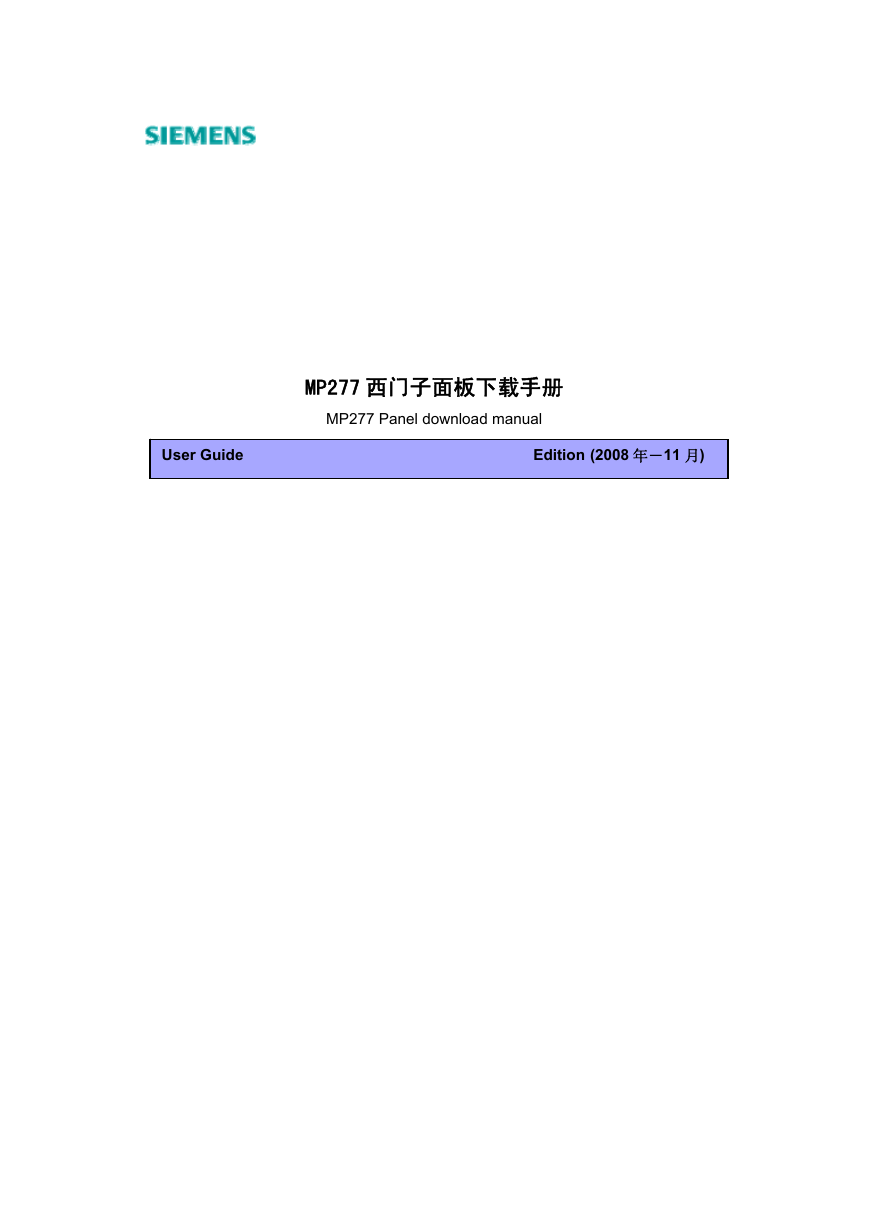

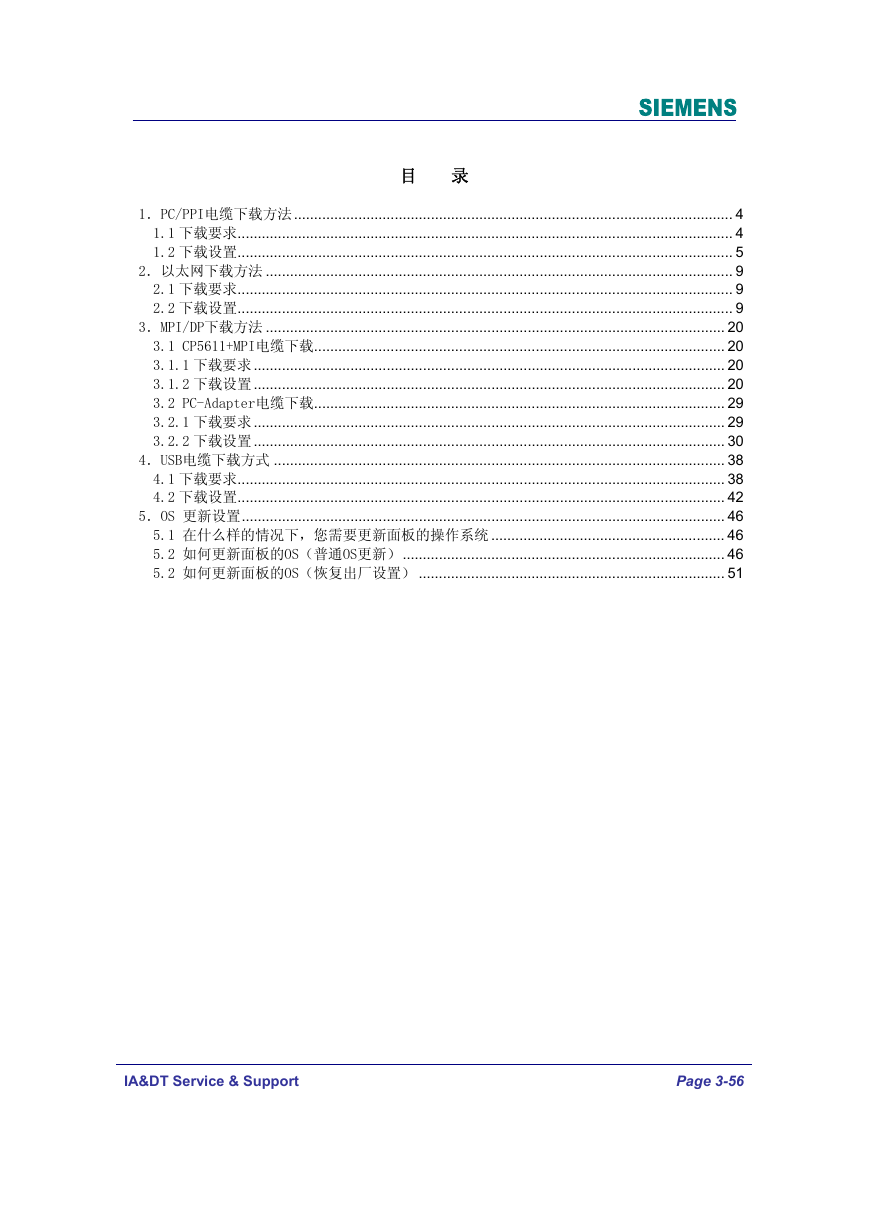


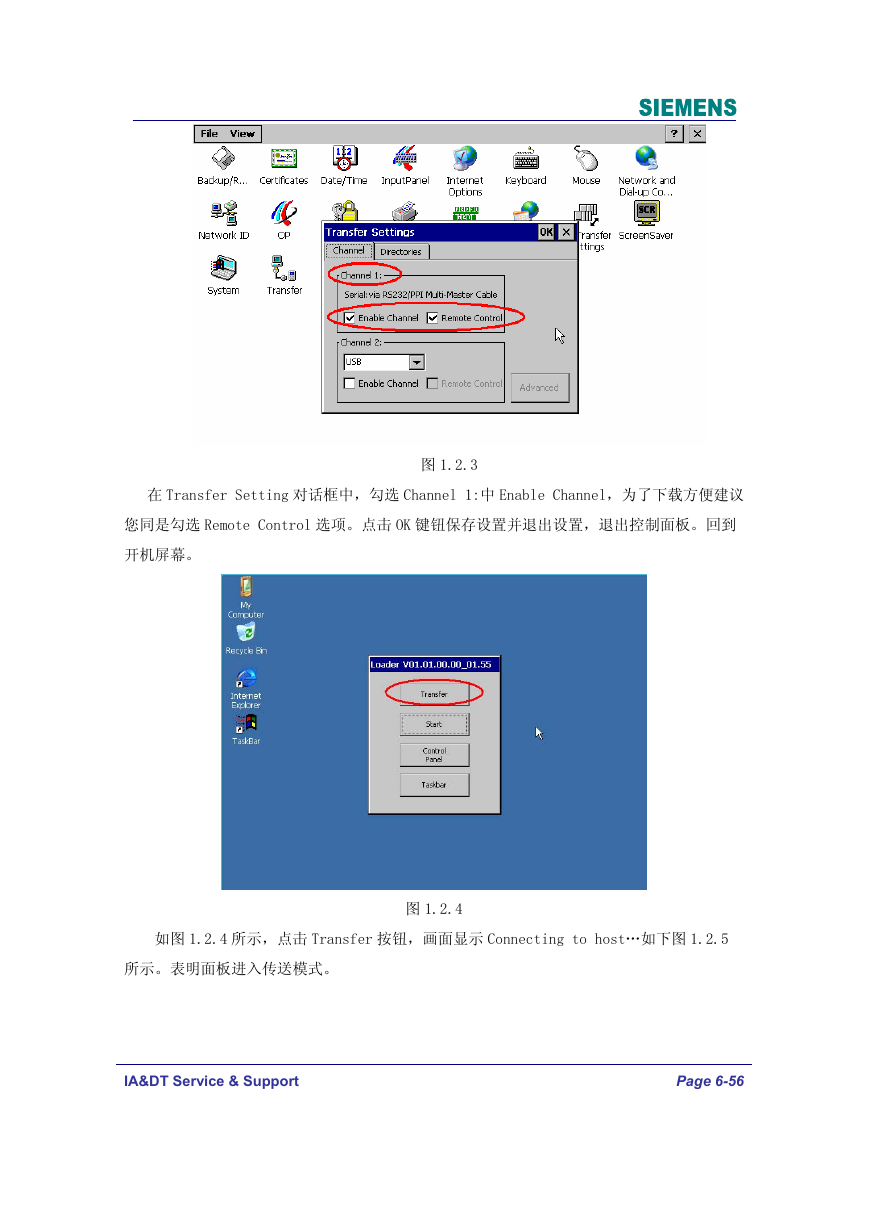
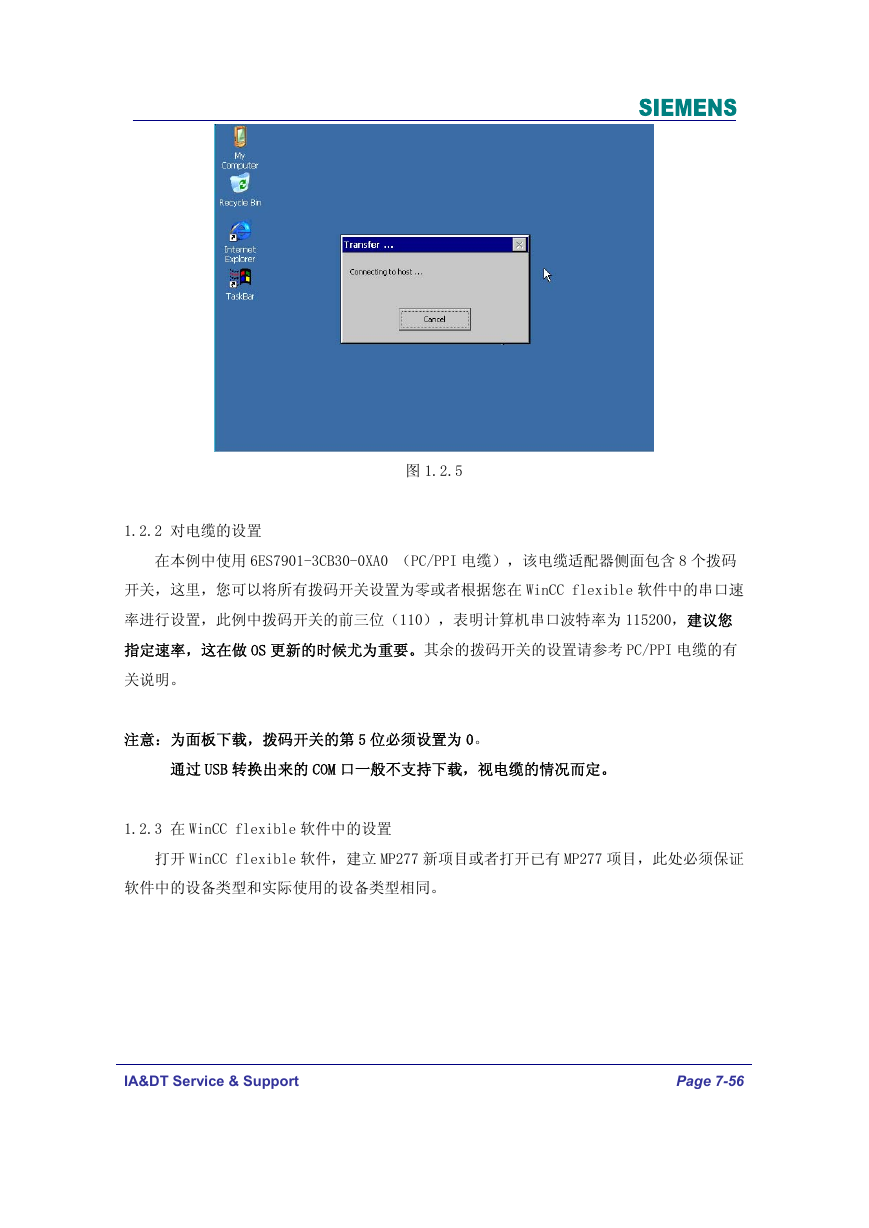

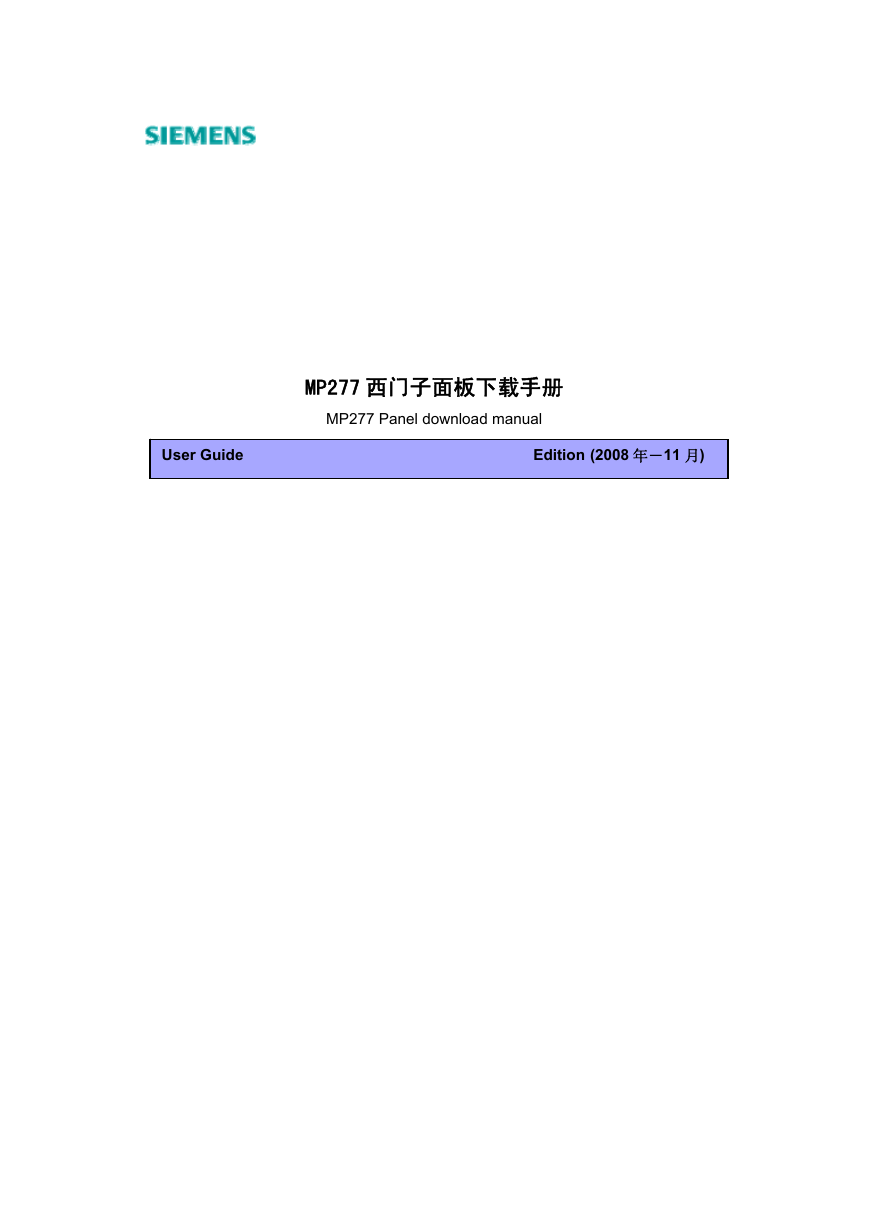

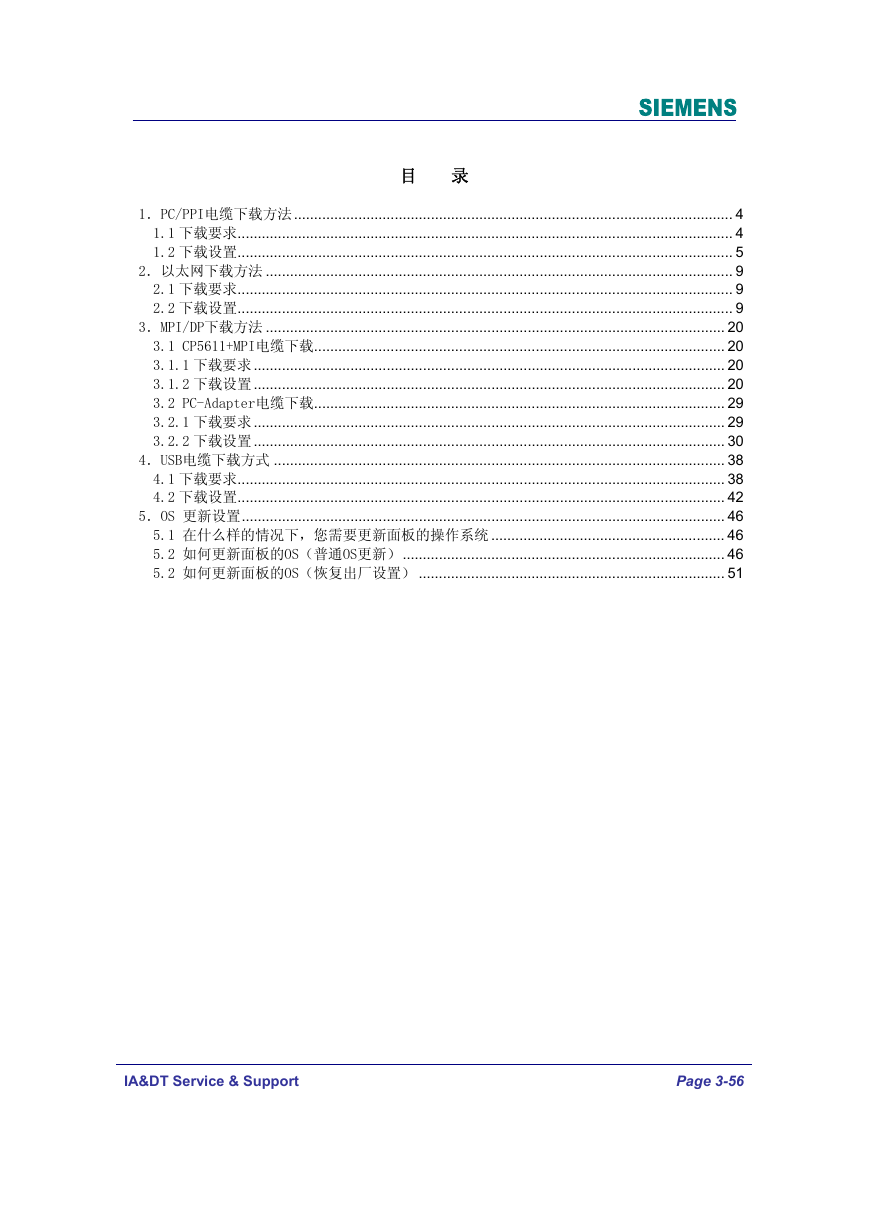


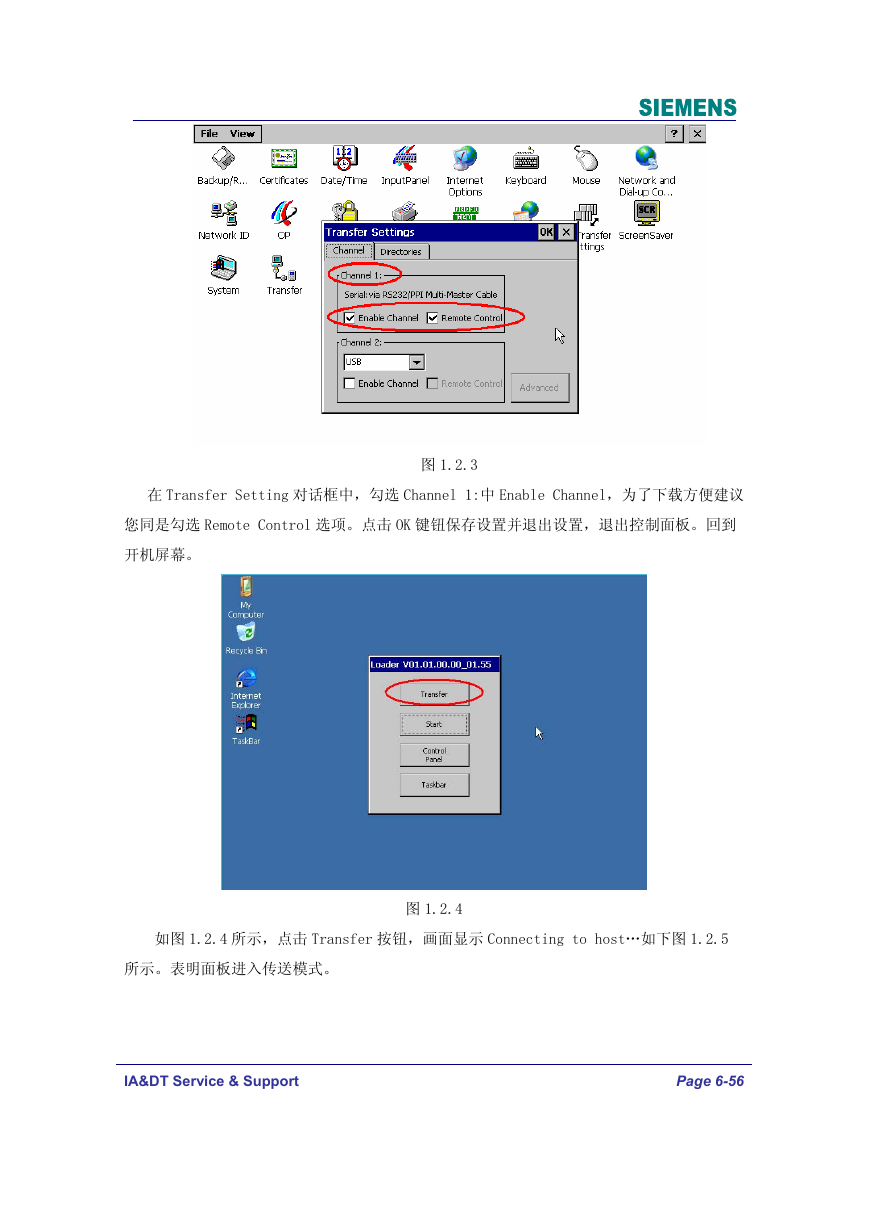
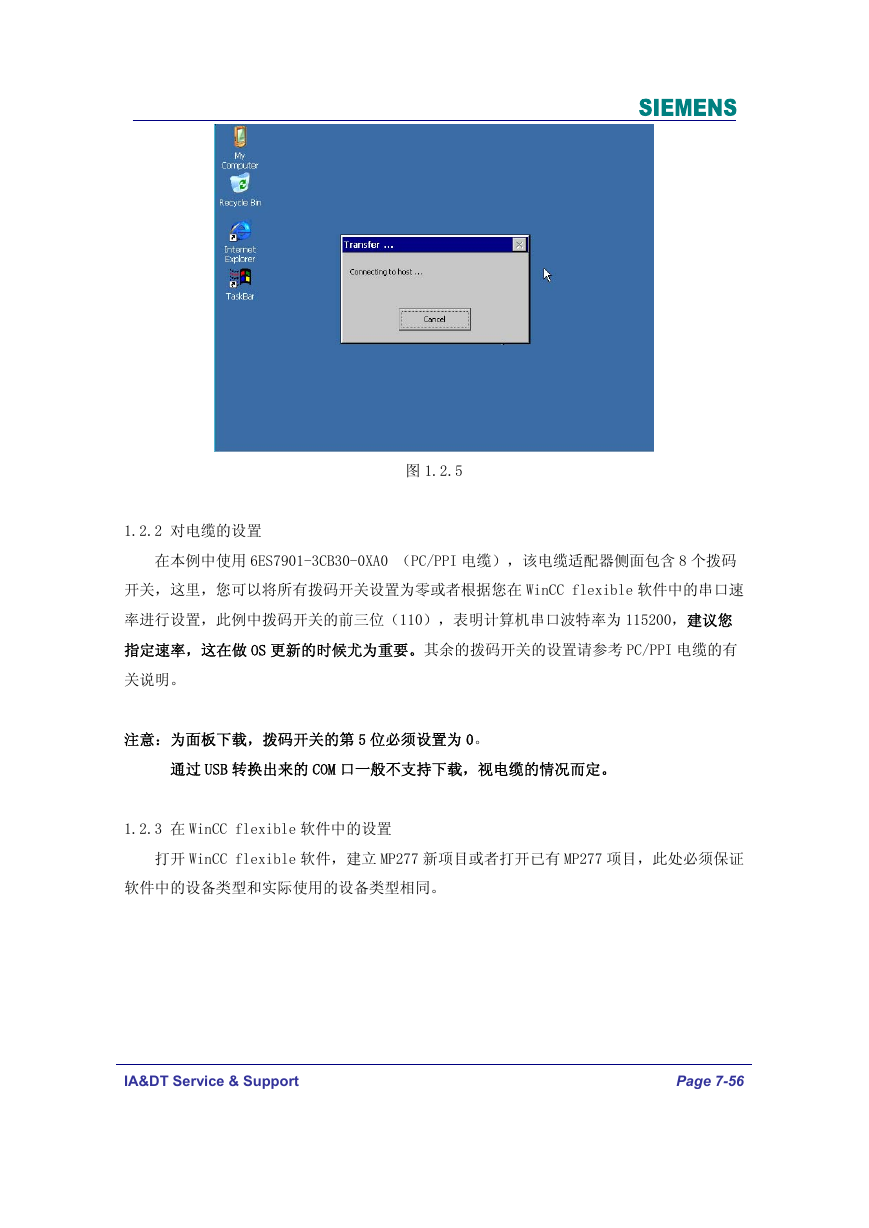

 2023年江西萍乡中考道德与法治真题及答案.doc
2023年江西萍乡中考道德与法治真题及答案.doc 2012年重庆南川中考生物真题及答案.doc
2012年重庆南川中考生物真题及答案.doc 2013年江西师范大学地理学综合及文艺理论基础考研真题.doc
2013年江西师范大学地理学综合及文艺理论基础考研真题.doc 2020年四川甘孜小升初语文真题及答案I卷.doc
2020年四川甘孜小升初语文真题及答案I卷.doc 2020年注册岩土工程师专业基础考试真题及答案.doc
2020年注册岩土工程师专业基础考试真题及答案.doc 2023-2024学年福建省厦门市九年级上学期数学月考试题及答案.doc
2023-2024学年福建省厦门市九年级上学期数学月考试题及答案.doc 2021-2022学年辽宁省沈阳市大东区九年级上学期语文期末试题及答案.doc
2021-2022学年辽宁省沈阳市大东区九年级上学期语文期末试题及答案.doc 2022-2023学年北京东城区初三第一学期物理期末试卷及答案.doc
2022-2023学年北京东城区初三第一学期物理期末试卷及答案.doc 2018上半年江西教师资格初中地理学科知识与教学能力真题及答案.doc
2018上半年江西教师资格初中地理学科知识与教学能力真题及答案.doc 2012年河北国家公务员申论考试真题及答案-省级.doc
2012年河北国家公务员申论考试真题及答案-省级.doc 2020-2021学年江苏省扬州市江都区邵樊片九年级上学期数学第一次质量检测试题及答案.doc
2020-2021学年江苏省扬州市江都区邵樊片九年级上学期数学第一次质量检测试题及答案.doc 2022下半年黑龙江教师资格证中学综合素质真题及答案.doc
2022下半年黑龙江教师资格证中学综合素质真题及答案.doc